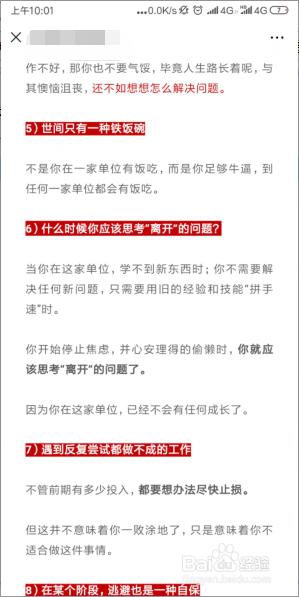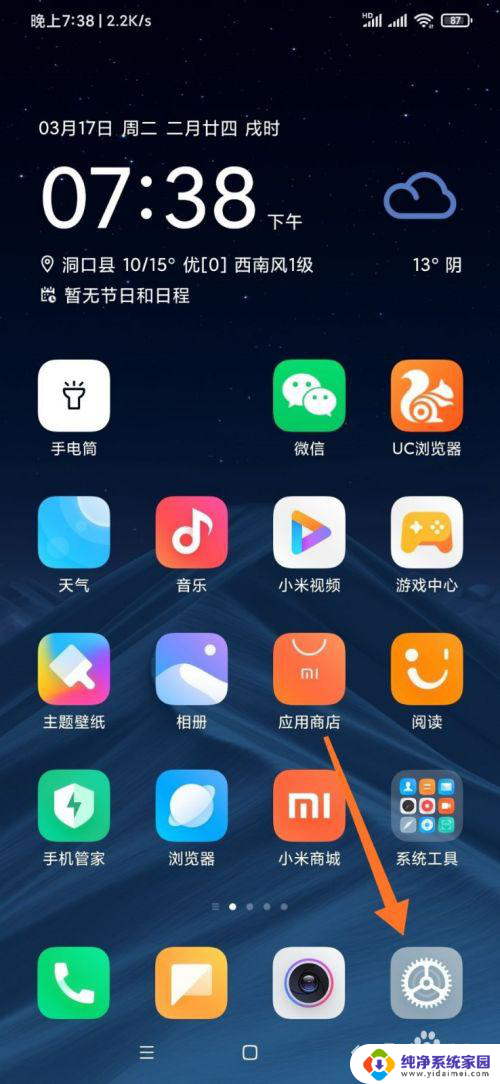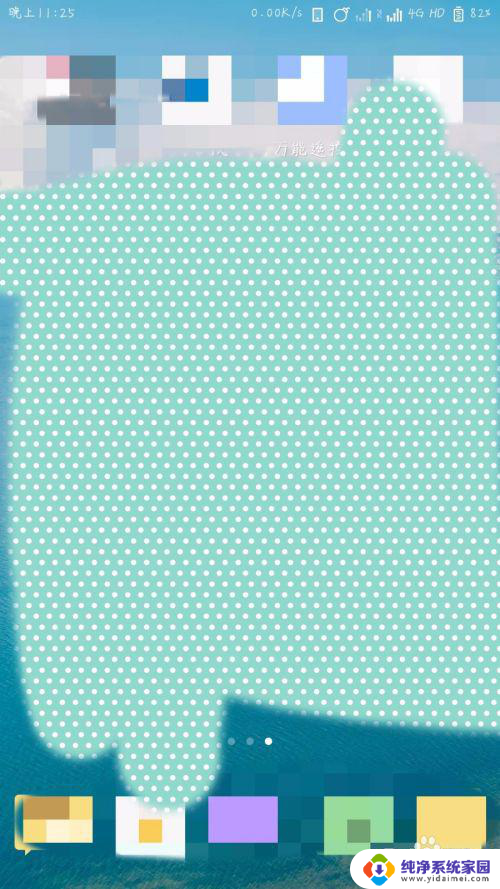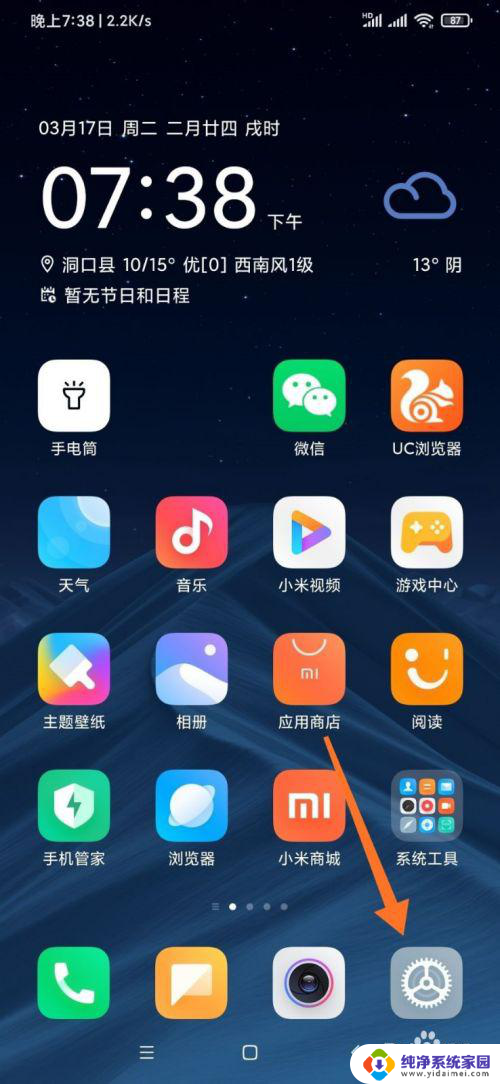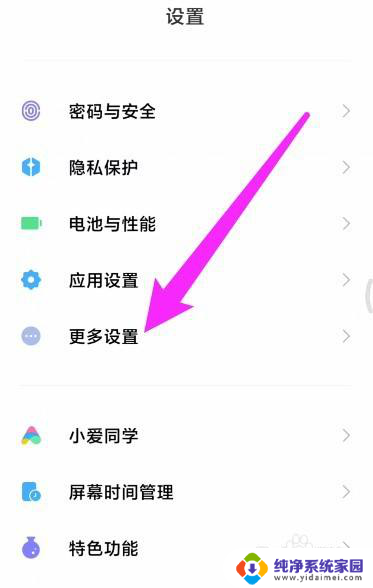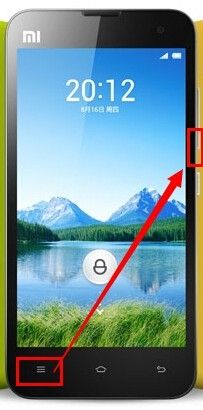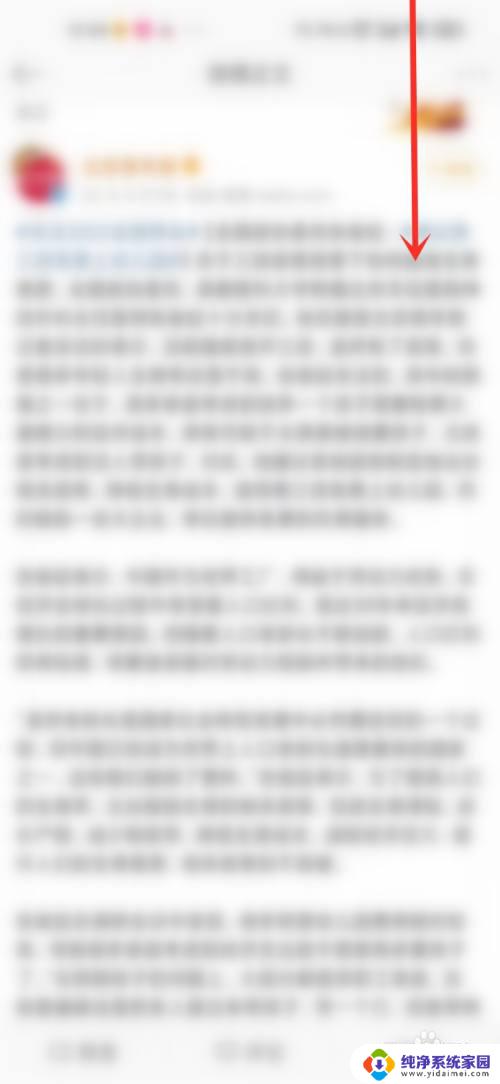小米长截图 小米手机怎么截取整个页面截图
小米手机是一款备受欢迎的智能手机品牌,其强大的功能和性价比受到了广大用户的喜爱,其中小米长截图功能是许多用户喜欢的功能之一。通过这项功能,用户可以轻松地截取整个页面的截图,不再受限于屏幕大小。这对于需要保存整个网页或长篇文章内容的用户来说非常方便实用。小米手机长截图功能的使用方法也非常简单,只需轻松滑动即可完成整个页面的截图,让用户能够更便捷地分享和保存自己想要的内容。
方法如下:
1.第一步,打开手机。选择一个你要截长图的界面,下拉通知栏,可以看到一个截图的快捷标志,点击标志截图。也可以同时按住电源键和音量下键截图,可以在设置开启小米的三指截图。
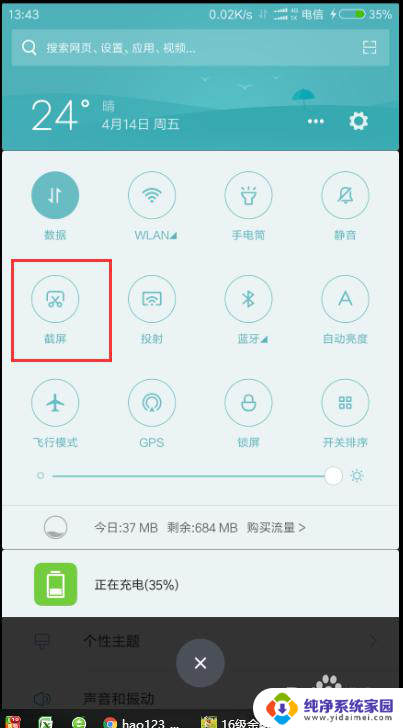
2.第二步,截图完成之后,会看到右上角有个刚才的截图缩影,点击截图缩影,进入截图功能选择。
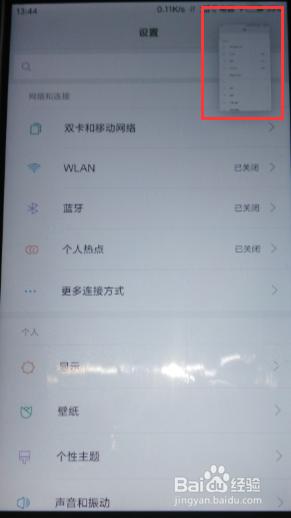
3.第三步,在截图文件里面,可以看到下面有一个长截图按钮,点击长截图,进入长截图模式。
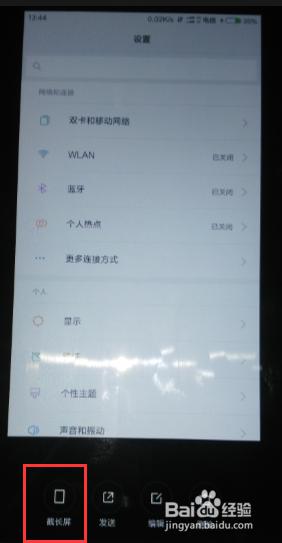
4.第四步,长截图模式。会不断下拉截图,下拉选择你要截图的范围,选择结束截图,即可截取长截图。
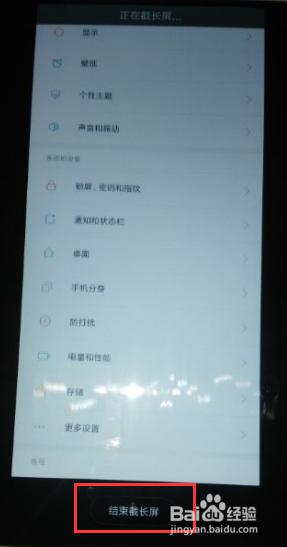
5.第五步,长截图完毕之后,可以选择发送和编辑,截取的长图文件会保存在手机截图的文件夹下。
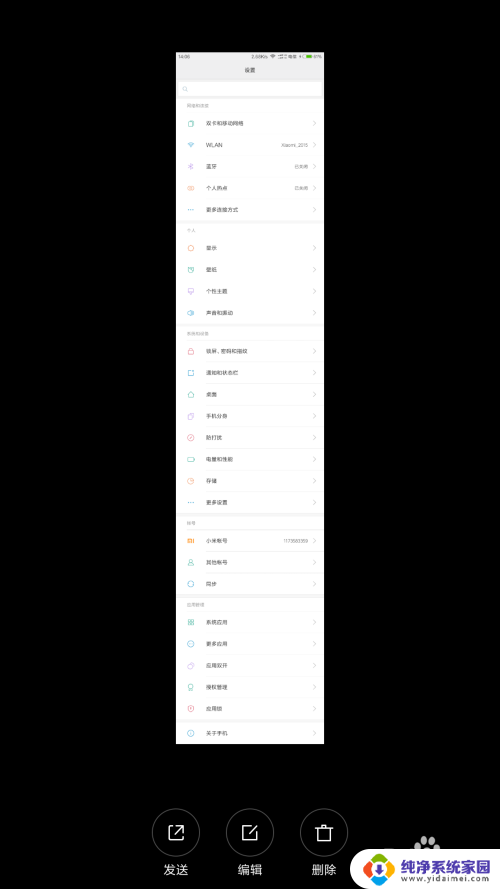
6.第六步,我们可以看到截取的长图。可以一直下拉,里面的内容很多,这样比我们只能截一个界面的图片来的方便很多。
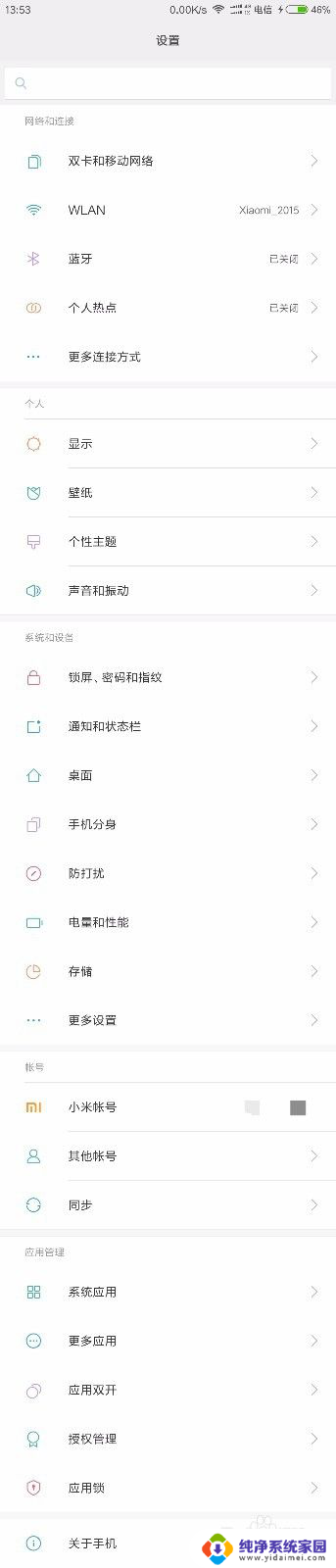
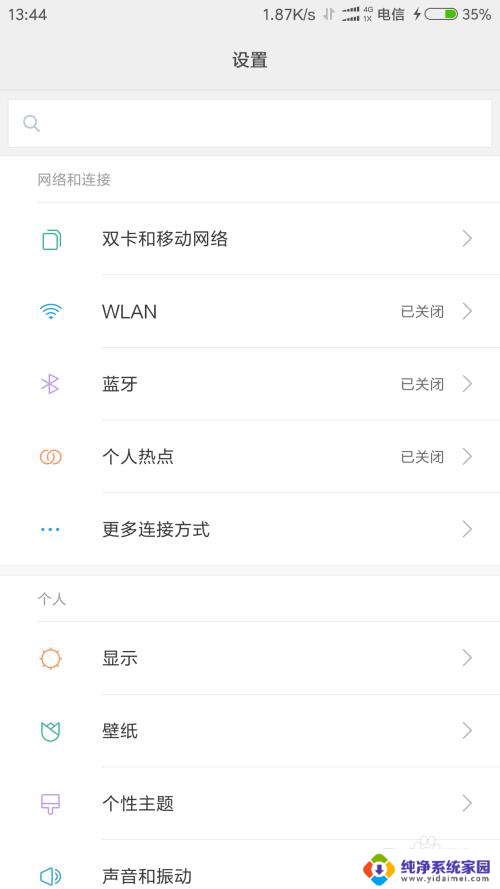
以上是小米长截图的全部内容,如果您遇到了这种情况,不妨尝试一下小编提供的方法来解决,希望这对大家有所帮助。